
发布时间:2022-06-03 来源:win7旗舰版 浏览量:
|
U盘,全称USB闪存盘,英文名“USB flash disk”。 它是一种使用USB接口的无需物理驱动器的微型高容量移动存储产品,通过USB接口与电脑连接,实现即插即用。U盘连接到电脑的USB接口后,U盘的资料可与电脑交换。而之后生产的类似技术的设备由于朗科已进行专利注册,而不能再称之为“优盘”,而改称“U盘”。后来,U盘这个称呼因其简单易记而因而广为人知,是移动存储设备之一。现在市面上出现了许多支持多种端口的U盘,即三通U盘(USB电脑端口、iOS苹果接口、安卓接口)。 u盘的存给了大家超多方便之处,无形中也给大家带来超过弊端,u盘中的数据可以在不知不觉的情况下被拷贝走,显得极其不安全,所以快启动小编为大家整理了U盘的禁用与启动设置步骤,献给正处于困扰期的小伙伴们。 U盘的禁用与启动设置步骤: 1、按下“win”键,打开菜单,找到并选择“运行”,然后在运行窗口中键入“regedit”,点击确定开始执行命令,如图:
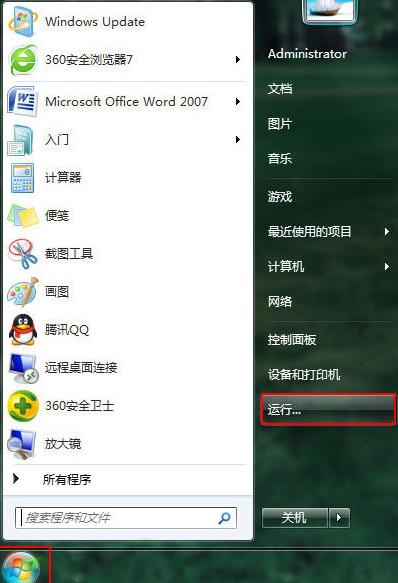
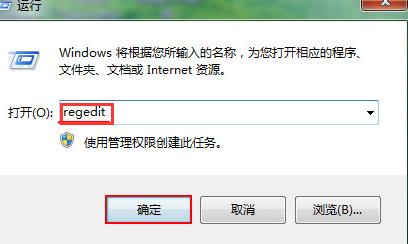 2、然后在注册表编辑器窗口中一步步打开“HKEY_CLASSES_ROOT--CLSID--{20D04FE0-3AEA-1069-A2D8-08002B30309D}--shell”文件,如下图:
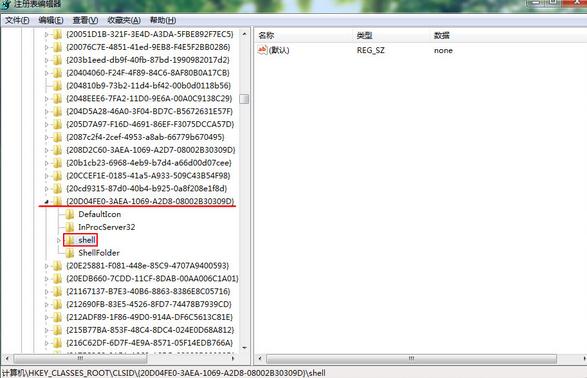 3、点击“shell”文件夹,在弹出的列表中选择“新建——项”然后将其命名为“禁用U盘”。如图:
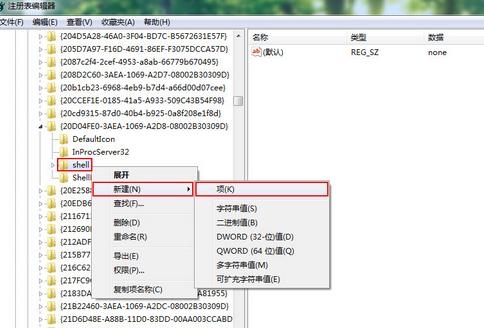 4、右键单击“禁用U盘”,然后选取“新建——项”,这次命名为“command”,如下图:
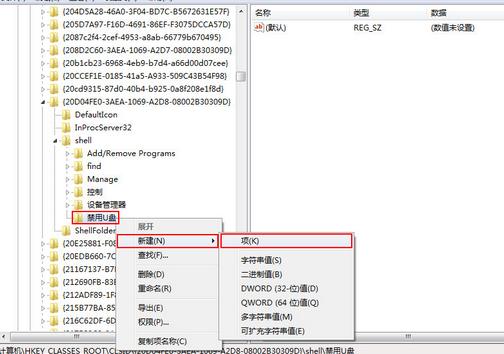 5、这时右边的窗口中有一个“默认”,右击该项,在列表中选择“修改”,然后在弹出窗口中驶入“REG ADD HKLMSYSTEMCurrentControlSetServicesUSBSTOR /f /v Start /t REG_DWORD /d 4”如图:
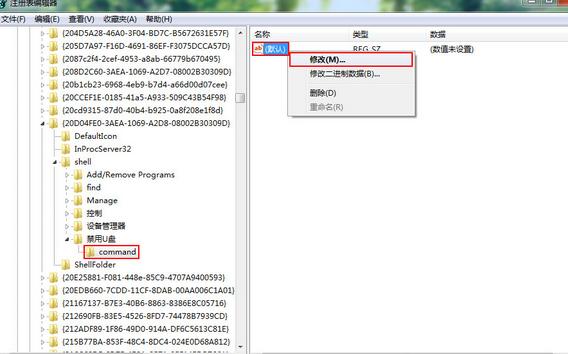
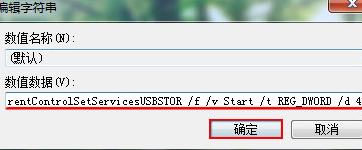 这样在桌面空白点击鼠标右键,就会出现“禁用/启用U盘”的选项,用户就可以通过该设置轻松进行U盘管理了。 U盘的禁用与启动设置步骤就为大家操作到这里了,大家在使用u盘过程中,肯定回碰到想将u盘禁用或者启用的念头,而没有操作经验也没关系,以上五个步骤可以给大家参考一二,大家要重视起来哦。 U盘最大的优点就是:小巧便于携带、存储容量大、价格便宜、性能可靠。 |
u盘的存给了大家超多方便之处,无形中也给大家带来超过弊端,u盘中的数据可以在不知不觉的情况下被拷贝